
Innehållsförteckning:
- Författare John Day [email protected].
- Public 2024-01-30 12:40.
- Senast ändrad 2025-01-23 15:10.



Tillbehör
- Partikelfoton
- [VALFRITT] 2,4 GHz u. FL -antenn
- SparkFun OpenLog
- SparkFun Photon Weather Shield
- SparkFun vädermätare
- Dallas DS18B20 vattentät temperatursensor
- SparkFun jordfuktighetssensor
- SparkFun Qwiic VEML6075 UV -ljussensor
- 3,5 W solpanel
- SparkFun Sunny Buddy
- Anpassad 3D -modellerad Stevenson -skärm
- Ett lödkit
- Ett gäng enkelkärnig bygeltråd
- En 2-polig skruvterminal
- Några manliga och kvinnliga rubriker
- 22 3 mm rostfria bultar
- 44 3 mm rostfria muttrar
- 3 st 6 mm rostfria gängor
- 9 6 mm rostfria muttrar
Steg 1: Hårdvaran




Förberedelse
Weather Shield Som beskrivs i Sparkfun's anslutningsguide, klipp RAW Power Select -bygeln på ryggen från VREG och löd den till Photon_VIN för att omdirigera den inkommande kraftledningen till Photons interna spänningsregulator för lägre strömförbrukning under sömn, vilket representerar exakt hälften av distributionen Detta kommer att begränsa ingångsspänningen mellan 3,6 och 5,5 V, men kraftledningen faller precis i sweet spot med sin 3,7 V från LiPo -batteriet genom Sunny Buddy.
Se också till att 3.3V Disable-bygeln precis nedan är ansluten: annars kommer de inbyggda sensorerna inte att få ström från 3.3V-ledningen, vilket gör dem effektivt bortkopplade från Photon. Denna bygel är avsedd att kopplas bort för drift på både extern och USB-ström för att undvika konflikter, och det är verkligen den enda situationen som gör att inbyggda sensorer kan ta emot ström och fungera korrekt. Oroa dig inte om du måste ansluta en USB -kabel till din Photon för viss seriell övervakning: Jag har provat det själv många gånger och Photon har alltid överlevt säkert och ljudfritt utan att skada. Kanske bara inte lämna det timmar och timmar i sträck så. Kolla in skärmens schema om du är intresserad av mer information.
När du vänder om skölden, se till att I2C PU-bygeln till höger är ansluten. I2C-bussen, som innehåller inbyggda sensorer, kräver ett väldefinierat uppdragningsmotstånd enligt protokollstandard och att ha någon annan uppdragning värde kommer att förhindra att kringutrustning känns igen: som en tumregel ska endast ett par uppdragningsmotstånd anslutas till bussen. Sensorsviten kommer att innebära en annan sensor på bussen-UV-ljussensorn-men som en I2C-kringutrustning kommer den också med sina par uppdragningsmotstånd, och jag rekommenderar att koppla bort dem istället: åtminstone i detta projekt, skärmen kan eventuellt användas ensam, medan UV -sensorn knappast kommer att användas utan skärmen.
Lödning av en skruvterminal på strömkontakterna och några kvinnliga hoppare på perifera kontakterna är också en bra idé, och en som jag rekommenderar för modularitet: snabbanslutnings- och kopplingsfunktionen kan vara riktigt användbar för felsökning, reparationer eller uppgraderingar. För en bättre passform och snyggare kabelhantering, se till att ansluta sidorna på baksidan som visas på bilderna. Jag lödde även hoppare på Photons förlängningshål för ännu mer modularitet, men det behövs inte eftersom dessa stift inte används för närvarande.
OpenLogCut och trimma 4 korta trådar och löd dem till OpenLog som visas på bilderna. Det är inte bygelhuvuden, men jag tyckte att detta var den bästa lösningen för en så kort anslutning. Om du funderar på att löda några manliga huvudstiften på brädet och ansluta dem till sköldens kvinnliga rubriker, tyvärr hindrar de olika stiftlayouterna på de två gränssnitten denna fantastiska idé från att vara livskraftig.
UV -ljussensor Klipp och trimma ytterligare 4 trådtrådar, mycket längre den här gången, och löd dem till kortets kontakter som visas på bilderna. Återigen är det inte bygelhuvuden, men jag valde att värdera robusthet över modularitet i anslutningarna som, som den här, utsätts för elementen och skyddas inte av höljet. Jag rekommenderar också att tvinna trådarna som jag gjorde för en renare och mer praktisk anslutning. Den andra änden är istället platsen för bygelhuvuden: löd 4 stift för att säkerställa att anslutningen hålls säkrad och beställs som avsedd över de långa trådarna. Var noga med att respektera ordningen: när de går på skölden, GND VCC SDA SCL.
Jag rekommenderar också att belägga de lödda kontakterna och Power LED med en vätskeisolator: konform beläggning är speciellt utformad för detta, men klart nagellack kommer att göra i en nypa, och det är vad jag använde. Trots PMMA "taket" som täcker brädet kommer det fortfarande att utsättas för elementen, och du vill hellre vara säker än ledsen. Se till att inte täcka själva UV-ljussensorn-det svarta chipet i mitten av brädet-särskilt om du använder en konform beläggning: de flesta föreningar är UV-fluorescerande, vilket innebär att de absorberar en del av ljuset sensorn försöker fånga och stör därför avläsningarna. PMMA, å andra sidan, är ett av de mest UV-genomskinliga materialen som är allmänt tillgängliga och kommer att skydda sensorn tillräckligt från elementen samtidigt som dess inflytande på dess mätningar minimeras.
Jordfuktighetssensor Trim ändarna på den 3-trådiga kabeln och löd dem till kortets kontakter som visas på bilderna. Och i den andra änden, löd 3 stiften för en bättre anslutning. Återigen, se till att respektera ordningen: GND A1 D5. För den här sensorn, se till att belägga kontakterna och inbyggda kretsarna med vätskeisolatorn: till skillnad från UV-ljussensorn kommer den inte att täckas av någonting och kommer att utsättas helt för elementen, så det krävs en bra skyddsnivå.
Jordtemperatursensor Trim kabeländarna och löd dem igen till 3 stift i ordningen: GND D4 VCC. De slutna trådarna är konventionellt färgkodade: SVART = GND VIT = SIG RÖD = VCC.
Sunny Buddy Jag lödde ett par kvinnliga bygelhuvuden till de sekundära lastkontakterna på kortet, men slutligen slutade jag inte använda dem, så det är inte nödvändigt.
Extern antenn Fäst antennen helt enkelt på basstyckets undersida, eller någon annanstans som passar dess formfaktor.
Kalibrering
Jordfuktighetssensor Det här är den sensor som behöver kalibreras mest, och det är viktigt att kalibrera den till marken som den kommer att övervaka när den används.
För att hjälpa till med det har jag satt ihop ett enkelt program med namnet calibrator.ino: bara kompilera och flasha det till din Photon och gör en seriell bildskärm klar, till exempel med Particle CLI -kommandot partikel seriell bildskärm eller med skärm /dev / ttyACM0. Placera sensorn ungefär tre fjärdedelar av sin väg inuti marken du vill kalibrera den för, i ett helt torrt tillstånd som visas på den första bilden, och spela in denna råa avläsning i smCal0-fältet i kalibrering.h-filen. Våt sedan jorden så mycket du kan tills den är mättad med vatten som visas på den andra bilden och spela in denna råa avläsning i samma fils smCal100 -fält.
Sunny Buddy Ett annat element som kräver kalibrering är Sunny Buddy: även om det inte är en sensor måste dess MPPT (Maximum Power Point Transfer) -kalibrering kalibreras till den punkten för maximal kraftöverföring. För att göra det, anslut den till din solpanel på en solig dag, mäta spänningen över SET- och GND -plattorna och justera den närliggande potentiometern med en skruvmejsel tills spänningen är cirka 3V.
Steg 2: Programvaran
Du kan hitta all kod, uppdaterad och dokumenterad på sin GitHub -repo.
Steg 3: Monteringen



Låt oss börja sätta ihop allt med Stevenson-skärmen, börja montera uppifrån och ned som visas på bilderna. Först och främst är topplocket, med dess delade stativ för UV-ljussensorn och solpanelen att sätta ihop och skruva ihop in. Montera därefter solpanelen på dess rack och täck UV -ljussensorn med PMMA -taket för att fylla den. Sedan kan de återstående locken monteras till toppstycket med gängstängerna: hålen kan behöva övertygande, men lite friktion kan hjälpa till att hålla ihop dem alla.
När Stevenson -skärmen är monterad, förenar du basstycket med regnmätaren och fyller den med dess kretsar genom att montera komponenterna på deras brädor och ansluta dem som visas på bilderna. Därefter kan kringutrustning som den externa antennen, jordtemperatur- och fuktsensorerna och OpenLog anslutas. Sedan kan du sätta ihop vindmätarna på deras stolpe som visas i SparkFuns monteringsguide och montera regnmätaren och basdel ungefär tre fjärdedelar av sin väg upp.
Du kan sedan fortsätta att dra kablarna från solpanelen, UV -ljussensorn och regn- och vindmätarna genom en öppning mellan locken och montera Stevenson -skärmen på basstycket. När stavarna är fästa med ett par muttrar på var och en är din egen personliga väderstation klar och redo att sättas ut på fältet!
Steg 4: Distribution + Slutsatser
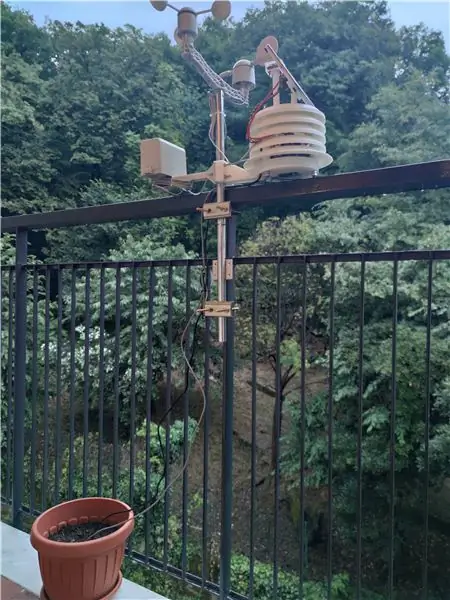

När du har slutfört det kan du luta dig tillbaka, koppla av och njuta av att se din live hyper-lokala väderdata på alla följande plattformar!
- ThingSpeak
- VäderUnderground
- WeatherCloud
De specifika länkarna ovan är till mina väderdata, men om du också gör det här projektet, vänligen inkludera länkarna till dina enheter också-jag skulle verkligen älska att se det här människor skapade nätverket expandera!
Rekommenderad:
DIY Personal Weather Station Monitor: 6 steg

DIY Personal Weather Station Monitor: DarkSky ,, Vår API -tjänst för befintliga kunder förändras inte idag, men vi kommer inte längre att acceptera nya registreringar. API: et kommer att fortsätta att fungera fram till slutet av 2021. https://blog.darksky.net/Personal Weather Station Monitor visa dina vi
NaTaLia Weather Station: Arduino Solar Powered Weather Station Gjord på rätt sätt: 8 steg (med bilder)

NaTaLia väderstation: Arduino soldriven väderstation gjord på rätt sätt: Efter 1 års framgångsrik drift på 2 olika platser delar jag mina solcellsdrivna väderstationsprojektplaner och förklarar hur det utvecklades till ett system som verkligen kan överleva över lång tid perioder från solenergi. Om du följer
DIY Weather Station & WiFi Sensor Station: 7 steg (med bilder)

DIY Weather Station & WiFi Sensor Station: I det här projektet kommer jag att visa dig hur du skapar en väderstation tillsammans med en WiFi -sensorstation. Sensorstationen mäter lokala temperatur- och luftfuktighetsdata och skickar den via WiFi till väderstationen. Väderstationen visar sedan t
IoT Weather Station med Blynk -applikation: 5 steg

IoT Weather Station med Blynk -applikation: Detta projekt är relaterat till inledande steg i IoT -världen, här kommer vi att koppla DHT11/DHT22 -sensor till NodeMCU eller annat ESP8266 -baserat kort och ta emot data på internet vi ska använda Blynk -applikationen, använd följande handledning länk om du är
Multi Task Raspberry 1 B (Personal Cloud + Weather Station): 4 steg

Multi Task Raspberry 1 B (Personal Cloud + Weather Station): För en tid sedan kom jag ihåg att det fanns en RPiB -reserv efter att ha köpt en nyare version. Tänkte på integritet när jag behöll mina backupfiler och bestämde mig för att ha en egen molnserver. Nöjd med bra resultat men inte nöjd med slöseriet med potential från R
